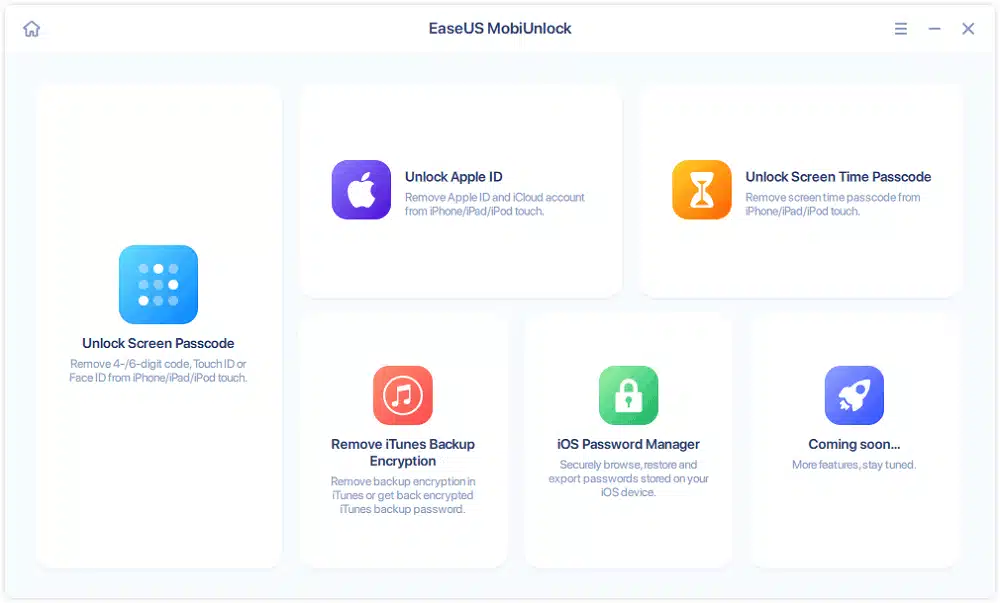Hay algunas circunstancias concretas en las que nos va a interesar saber cómo eliminar Apple ID de nuestro iPhone o iPad. Por ejemplo, si hemos olvidado nuestra contraseña o si tenemos pensado prestar o deshacernos de nuestro dispositivo sin que nuestra privacidad y seguridad queden comprometidas. También nos va a interesar ser cómo hacerlo si tenemos más de una cuenta de Apple.
En este post vamos a repasar todas las opciones de las que disponemos para llevar a cabo esta tarea. Pero antes de iniciar el proceso, hay que recordar que es conveniente realizar una copia de seguridad local de todos los datos, así como cerrar sesión en todos nuestros dispositivos y revisar las suscripciones activas, ya que todo esto se cancelará una vez que eliminemos la cuenta.
Eliminar Apple ID es siempre una manera expeditiva de solucionar problemas tales como el olvido de la contraseña o el robo o pérdida del dispositivo. Sin embargo, hay otros métodos a los que podemos recurrir.
Nuestra solución favorita: EaseUS MobiUnlock
De todas las herramientas que nos ofrece EaseUS, hay una específicamente pensada para resolver este tipo de problemas: EaseUS MobiUnlock.
Si sucede que hemos olvidado la contraseña de nuestro Apple ID, no vamos a poder cerrar la sesión ni eliminar la cuenta. Pero no sólo eso: también vamos a encontrarnos con muchas limitaciones a la hora de manejar nuestro iPhone. Por suerte, la función «Desbloquear ID de Apple», diseñada específicamente para solucionar este tipo de problemas, acude a nuestro rescate para que podamos recuperar el control de nuestro dispositivo.
Después de descargar el software e instalarlo en nuestro ordenador, solo hay que seguir este sencillo proceso, el cual consta de cuatro pasos:
Paso 1: Inicia EaseUs MobiUnlock en tu ordenador y conecta tu Iphone por cable. Selecciona «Desbloquear ID de Apple».
Paso 2: Una vez se reconozca nuestro dispositivo pinchamos en «Iniciar» y se comenzará a descargar un firmware. Una vez descargado le haremos click en «Desbloquear ahora».
Paso 3: Aparecerá una pantalla de advertencia y seguimos las instrucciones que nos pida. Después pinchamos en «Desbloquear».

Paso 4: Espera a que se elimine tu ID de Apple. Después, podrás recuperar el acceso al dispositivo con una nueva ID de Apple.
Otras maneras de eliminar Apple ID de nuestro dispositivo
Además de la solución que propone EaseUS, hay otras situaciones más concretas que pueden requerir el uso de otros métodos. Vamos a repasarlas a continuación:
Find My iPhone
Find my iPhone es una aplicación concebida específicamente para aquellos usuarios Apple que utilizan Apple ID. Está disponible en todos los dispositivos iOS 5 y posteriores, así como para los Mac con OS X 10.7.5 Lion. Es totalmente gratuita e incluye numerosas funciones.
Como bien su nombre indica, esta App nos va a resultar muy útil en caso de perder nuestro iPhone. Nos ayudará, mediante otro dispositivo iOS, a encontrarlo y proteger nuestros datos de muy diversas maneras: localizarlo en un mapa, bloquearlo de forma remota o borrar todos los datos que contiene.
A destacar especialmente el «Modo Perdido» de Find My iPhone, el cual es capaz de bloquear nuestro dispositivo con un código de acceso. Eso sí, para poder utilizar esta aplicación y aprovecharse de todas estas ventajas es necesario que lo hayamos habilitado antes en la configuración de iCloud.
Servicio de soporte de Apple
Por último, vamos a ver cómo nos puede ayudar Apple Support a resolver la cuestión de eliminar Apple ID. Este servicio de soporte puede ser muy útil en el caso de que no sepamos con seguridad si tenemos un ID de Apple o, simplemente, hemos olvidado cuál es.
Así que, para saber cuál es nuestro ID de Apple, todo lo que tenemos que hacer es introducir nuestro nombre y dirección de correo electrónico en este sitio: iforgot.apple.com.
Pero si nuestro objetivo es simple y llanamente eliminar Apple ID, el proceso a seguir es el siguiente:
- En primer lugar, accedemos a privacy.apple.com
- Después, vamos al apartado «Datos y privacidad» y desde allí al de «Gestionar tus datos».
- En la parte inferior tocamos en «Solicita eliminar tu cuenta».
- A continuación, entre las opciones que se muestran, debemos elegir cuál es el motivo de la eliminación* y validarla con el botón «Continuar».
- Finalmente, confirmamos de nuevo la acción para que la cuenta de Apple ID quede eliminada de forma definitiva.
(*) Antes de seguir, se mostrará una página donde se explica todo lo que vamos a perder cuando borremos nuestra cuenta de Apple, para que podamos contar con toda la información ates de continuar.
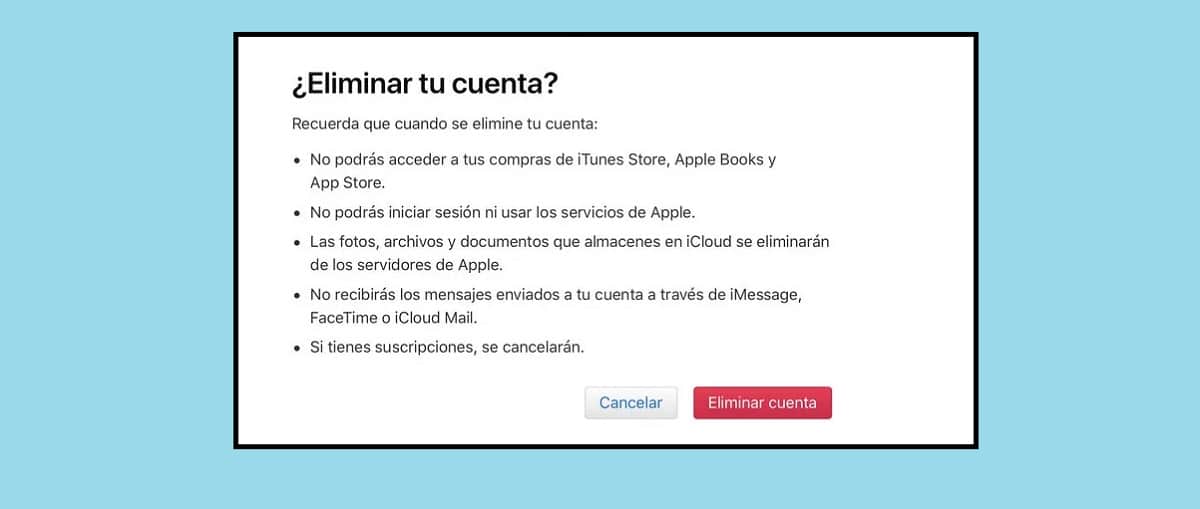
Eliminar Apple ID de un usuario anterior
Por último, un caso que sucede con cierta frecuencia: hemos comprado un iPhone usado y descubrimos que el propietario anterior no ha tenido la precaución de eliminar su cuenta de Apple ID. Esto es un problema, pues si no se elimina no podremos usar la nuestra en el nuevo dispositivo.
Para solventar la cuestión, será imprescindible que el vendedor o anterior dueño nos facilite los datos necesarios para su eliminación. Con esos datos en nuestro poder, lo único que hay que hacer es lo siguiente: ir a icloud.com, pulsar en el botón «Buscar», elegir el dispositivo y eliminarlo de la cuenta.